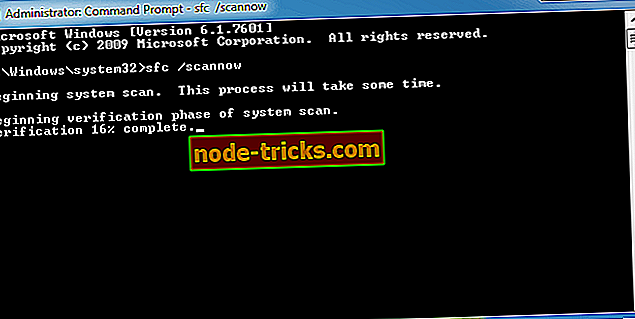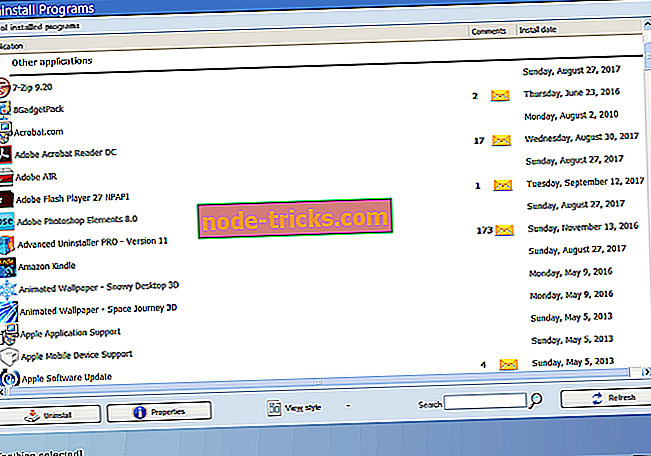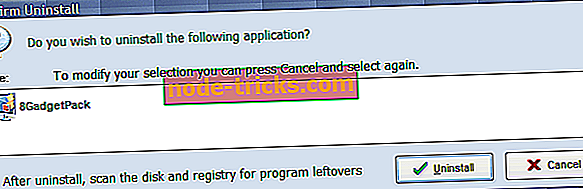Як виправити помилку 126 "iTunes не було встановлено належним чином" у Windows 10
Помилка Windows 126 - це помилка, яка може виникнути, коли деякі користувачі Windows намагаються відкрити або встановити iTunes. У повідомленні про помилку говориться: “ iTunes не було встановлено належним чином. Перевстановіть iTunes. Помилка 7 (Помилка Windows 126). Таким чином, користувачі Windows не можуть отримати iTunes. Якщо ви зіткнулися з помилкою 126, це допоможе вирішити проблему.
Що робити, якщо програма iTunes не була встановлена належним чином
- Перевірте системні вимоги до програмного забезпечення
- Запустіть сканування системних файлів
- Відкрийте програму встановлення та видалення програм
- Видаліть все програмне забезпечення Apple та встановіть iTunes
1. Перевірте системні вимоги до програмного забезпечення
Програмне забезпечення iTunes не працюватиме, якщо ваш ноутбук або робочий стіл не відповідають мінімальним системним вимогам. Тому перше, що потрібно перевірити - це системні вимоги iTunes.
Програмне забезпечення потребує 1 ГГц процесора Intel або AMD і 512 Мб оперативної пам'яті. Остання версія сумісна тільки з Windows 7, 8, 8.1 і 10. Також зауважте, що існує 64 і 32-розрядні версії програмного забезпечення. Користувачам Windows з 32-розрядними платформами необхідно встановити 32-розрядну версію iTunes.
2. Запустіть сканування системних файлів
Помилка Windows 126 може бути викликана відсутністю або пошкодженням файлів DLL. Інструмент перевірки системних файлів виправляє пошкоджені системні файли.
Як такий, SFC-сканування могло б здійснити виправлення помилки 126. Можна ініціювати SFC-сканування в Windows 10 і 8 наступним чином.
- Відкрийте командний рядок у меню Win + X, натиснувши клавішу Win + X.
- Виберіть командний рядок (адміністратор), щоб відкрити вікно підказки.
- Спочатку введіть "DISM.exe / Online / Cleanup-image / Restorehealth" у командному рядку та натисніть клавішу Return.
- Після цього введіть 'sfc / scannow' у підказку; і натисніть клавішу Enter, щоб розпочати сканування.
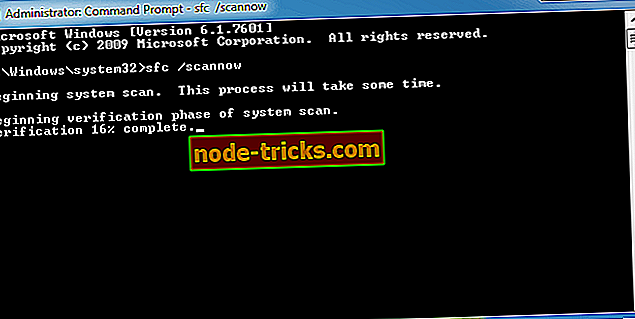
- Сканування триватиме до півгодини. Якщо засіб захисту ресурсів Windows виявляє та ремонтує файли, перезапустіть ОС Windows.
3. Відкрийте програму встановлення та видалення програм
Якщо ви не можете встановити програму iTunes, додайте у Windows програму встановлення та видалення програм. Це засіб виправлення неполадок, який може вирішити проблеми з інсталяцією, видаленням або оновленням програмного забезпечення.
Засіб виправлення неполадок сумісний з платформами Windows 7, 8 і 10. Додайте його до Windows, натиснувши кнопку Завантажити на цій сторінці веб-сайту, і клацніть MicrosoftProgram_Install_and_Uninstall.meta (1) .diagcab, щоб відкрити засіб виправлення неполадок на знімку безпосередньо нижче.
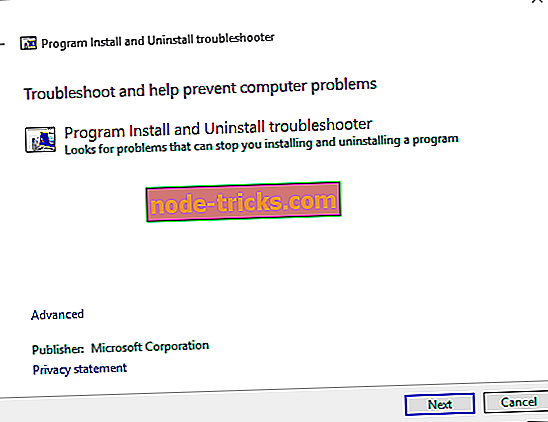
4. Видаліть все програмне забезпечення Apple та встановіть iTunes
Видалення всього програмного забезпечення Apple з Windows перед установкою або перевстановленням iTunes є однією з найкращих резолюцій для помилки 126. Видалення програмного забезпечення за допомогою вкладки Програми та засоби, ймовірно, буде достатньо.
Тим не менш, сторонні утиліти будуть більш ретельно видалити програми та залишки записів реєстру. Таким чином можна видалити програмне забезпечення Apple за допомогою Advanced Uninstaller PRO.
- Натисніть Завантажити зараз на цій веб-сторінці, щоб зберегти майстер установки Advanced Uninstaller PRO на жорсткий диск.
- Відкрийте інсталятор Advanced Uninstaller PRO, щоб встановити програмне забезпечення.
- Далі відкрийте вікно Advanced Uninstaller PRO на знімку нижче.
- Натисніть кнопку Загальне Інструменти > Видалити програми, щоб відкрити вікно безпосередньо нижче.
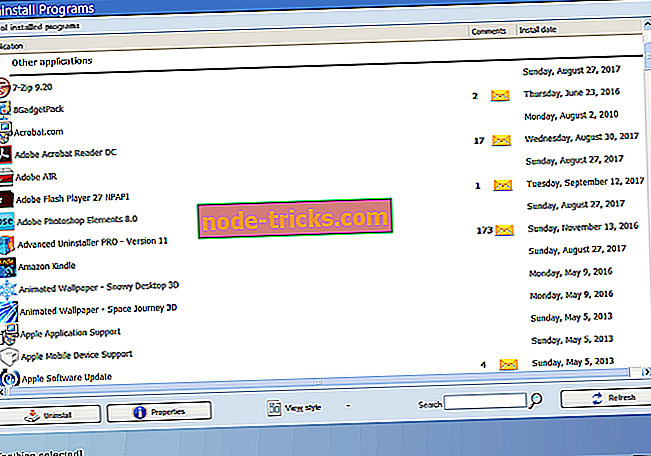
- Виберіть програму Apple для видалення. Видаліть все програмне забезпечення Apple з Windows, наприклад iTunes (якщо встановлено), iCloud, Bonjour, Apple Software Update, підтримку програм Apple.
- Натисніть кнопку Uninstall, щоб відкрити вікно діалогового вікна Confirm Uninstall.
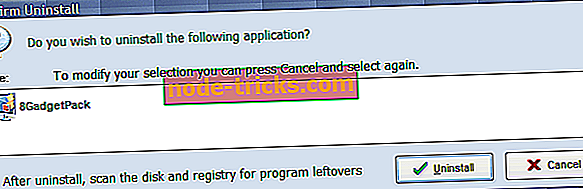
- Виберіть параметр " Після", щоб видалити, скануйте диск і реєстр, щоб залишити програму .
- Натисніть кнопку Видалити, щоб видалити вибрану програму.
- Перезапустіть ОС Windows, коли ви видалили все програмне забезпечення Apple.
- Відкрийте Провідник файлів, щоб переконатися, що всі підтеки Bonjour, Apple, iTunes, iPod, QuickTime і QuickTime VR видаляються з папок Program Files, Program Files (x86) і System 32. Видаліть ці підтеки програмного забезпечення Apple, якщо залишилися якісь інші.
- Натисніть кнопку Завантажити зараз на цій сторінці веб-сайту, щоб додати останню версію iTunes до Windows. Якщо у вас є 32-розрядна платформа Windows, відкрийте цю сторінку.
- Відкрийте Провідник файлів, клацніть правою кнопкою миші на iTunes і виберіть у контекстному меню пункт Запуск від імені адміністратора . Потім перейдіть до майстра налаштування.
Ось так можна вирішити помилку 126 для встановлення та запуску програмного забезпечення iTunes. Ознайомтеся з цим керівництвом iTunes для отримання детальної інформації про те, як можна використовувати програмне забезпечення.